| 일 | 월 | 화 | 수 | 목 | 금 | 토 |
|---|---|---|---|---|---|---|
| 1 | 2 | |||||
| 3 | 4 | 5 | 6 | 7 | 8 | 9 |
| 10 | 11 | 12 | 13 | 14 | 15 | 16 |
| 17 | 18 | 19 | 20 | 21 | 22 | 23 |
| 24 | 25 | 26 | 27 | 28 | 29 | 30 |
- 워존추천무기
- 콜오브듀티워존설정
- 워존무기
- 콜오브듀티주무기
- 콜오브듀티워존텍스쳐
- 워존꿀팁
- 국민램오버
- 콜오브듀티워존
- 콜옵워존총기세팅
- 콜오브듀티워존사양
- 워존보조무기
- 콜오브듀티워존최적화
- 콜오브듀티워존프레임
- 콜오브듀티
- 워존기초
- 콜옵그래픽설정
- 콜오브듀티워존무기
- 콜오브듀티워존그래픽설정
- 콜오브듀티사양
- 콜오브듀티그래픽
- Today
- Total
Be_CUZ
(윈도우 먹통)윈도우 업데이트 KB4524244 제거방법, 배포중단 본문

2020년 2월 11일자 마이크로소프트에서 공식발표한 내용입니다.
치명적인 오류가 발생할 수 있으니 업데이트를 지우라는 내용입니다.
https://support.microsoft.com/en-in/help/4524244/security-update-for-windows-10-february-11-2020
본 업데이트로 인해 시스템이 먹통이 되거나 부팅이 안되는 현상이 생기고 있다고 합니다.
바로 알려드릴게요.
천천히 따라오시면 됩니다.
1. 첫번째 방법
(업데이트가 검색이 안되는 경우가 있음)

'윈도우 설정'으로 진입

'업데이트 및 보안' 선택
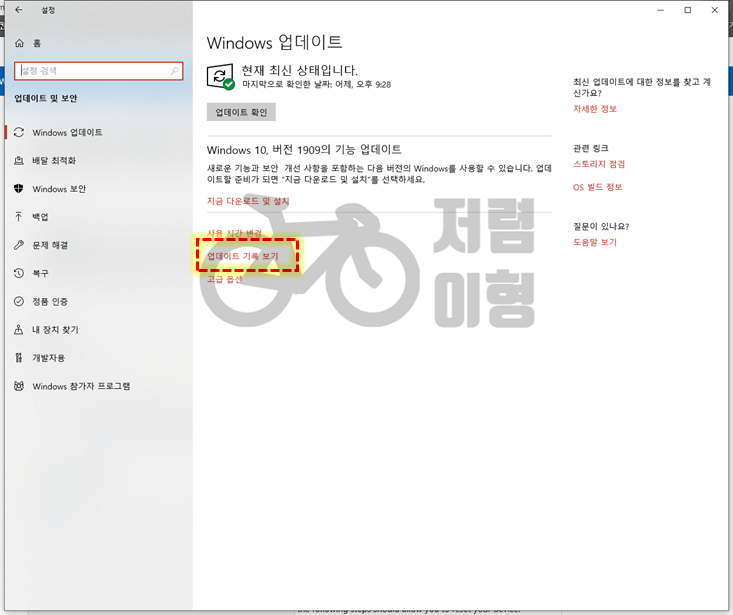
'업데이트 기록보기' 선택

'업데이트 제거'선택

검색창에 다음과 같이 검색합니다
Security Update for Windows 10 Version 1909 for x64-based Systems (KB4524244)
혹은 KB4524244 만 입력해도 됩니다.

만약 이러한 검색결과가 있다면 바로 삭제해주세요
2. 두번째 방법
이 방법은 명령프롬프트를 활용합니다.

검색창에 'cmd'를 입력

'명령 프롬프트'를 우클릭 후 관리자 권한으로 실행

다음과 같이 기입
wusa /uninstall /KB:4524244 /norestart
그러면 다음과 같은 창이 뜹니다.
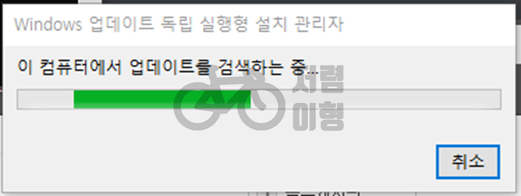
업데이트 설치가 되어있으면 알아서 제거를 해주고
설치가 되어있지 않은 경우에는 그렇지 않다고 알림이 뜹니다.
그리고 창을 닫아주시면 됩니다.
저의 경우
두번째 방법으로 업데이트내용을 찾아서 삭제하였습니다.
반나절만에 컴퓨터를 복구하고 급히하는 포스팅!
꼭 도움이 되었길 바랍니다!
'윈도우10 최적화' 카테고리의 다른 글
| 윈도우10 속도빠르게 최적화 간단하게#2 (0) | 2020.03.03 |
|---|---|
| 윈도우10 속도빠르게 최적화 간단하게#1 (0) | 2020.03.03 |
| 윈도우업데이트 추가 (0) | 2020.02.26 |
| 윈도우10 속도빠르게하기 윈도우최적화 (0) | 2020.02.24 |
| 인터넷속도빠르게#1,설치없이 5분만 투자하세요! (0) | 2020.02.21 |


